使用方法
USBミニBケーブルをご用意ください。FTDIアダプターにミニBケーブルを 接続し、その後、ケーブルの反対側をコンピューターに接続してください。
FTDIドライバーが必要です。FTDIのウェブページからダウンロードしてください。
初めてボードを接続する場合、コンピューターがシリアルポートを割り当てます。
OS Xでは、シリアルポートは通常次のように見えます。 /dev/tty.usbserial-A700ft5E
Linuxでは、シリアルポートは通常次のように見えます。 /dev/tty.usbserial-A700ft5E
Windowsでは、シリアルポートは通常次のように見えます。 COM5
Arduino IDEの利用
一度FTDIアダプターが差し込まれると、Arduino IDEが開きます。
メニューからTools -> Serial Portsへ行くと、割り当てられた シリアルポートを見ることができます。そのポートが選択されていることを確認してください。
次にTools -> Boardへ行き、使いになるArduinoボードを選択してください。 (例えば:Akafugu Breadboard Adapter、Arduino Pro、 Arduino Pro Mini、等)
これでスケッチをアップロードする準備ができました。、ツールバーのUpload ボタン押すとスケッチをアップロードすることができます。
デバッグポートとして使用
ArduinoでSerialライブラリーを使ってプリントするものは、コンピューターのシリアルポートに対して出力されます。
これで、Serial.printlnを使ってプリントされたものは、FTDIア ダプターを通してコンピューターへ送られます。出力を見るには、IDE のSerial Monitorボタンをクリックしてください。9600 bpsにセットさ れていることを確認してください。
5Vと3.3Vの切り替え
FTDIアダプターは、デフォルトではUSBケーブルから5V電源を供給するように設定されています。 それを3.3Vにすることができます。その方法を以下に示します:
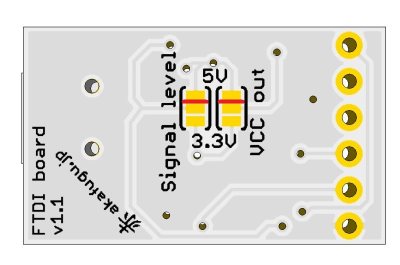
最初に、図に示した2本のトレースをカッターナイフで注意深く切断します。 本物のトレースのみ切断し、回りのものには一切触れないように気をつけてください。 上からナイフをしっかり押して、少しだけ動かすのがこつです。
トレースが正しく切断されたかどうかを調べるにはもマルチメーターを使用します: マルチメーターを導通試験モードにして、プローブの一つを上のパッドに、もう一つを真中のパッドに接触させます。 これでビープが鳴らないのが正常です。
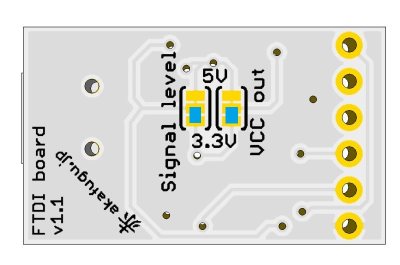
次に、図に示した2つの領域にハンダブリッジを設けて真中のパッドと下のパッドをブリッジします。
すべての動作を確認するには、ボードを裏返してUSBケーブルを差し込み、マルチメーターを直流電圧測定モードにして、 黒のプローブをGNDに、赤のプローブをVCCに接触させます。測定結果が約3.3Vを示せば正常です。
3.3Vは、FTDIチップの内部レギュレーターを用いて供給されます。 供給電流の最大は50mAですので、電力を消費するアプリケーションを使わないように注意する必要があります。